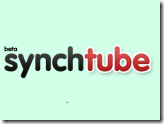
YouTube很好看,超好看,好看到爆,但不管怎麼好看,一個人看總是有點寂寞……。為了服務大家的寂寞芳心(?),打破距離的絕對障壁,synchtube推出與YouTube結合的專屬聊天室服務,即使距離再遠,我們也可以和親朋好友同步欣賞你所喜歡的YouTube影片,共享歡笑時光。
常常少打一個h的synchtube
在小編開始介紹synchtube之前,提醒大家注意一下synchtube的拼法。是的,它是synchtube,不是synctube,所以它的網址也是「http://www.synchtube.com/」。大概是因為平常我們所用的同步軟體多數都是用SyncBack、SyncToy、Allway Sync,所以一時間看到synchtube還真的有點不習慣。
老實說,小編一開始也打成synctube,結果半天找不到官網。回頭仔細看了一下國外報導上的擷圖,才發現自己漏了h。(拜過Google大神之後發現,好像不只小編一個人錯,萬幸萬幸~)
|
臨時抱佛腳英語教室 |
| Sync跟synch意思其實是一樣的,都是同步(名詞,動詞是synchronize)。從字典上來看,sync應該比較常用。至於為什麼明明「www.synctube.com」這個網址沒人用,這個網站卻還是要用synchtube,這大概就只能去問上帝了。 |
免註冊、免收錢的視聽聊天室
synchtube使用很簡單,不用註冊也不會跟你收錢,只要把YouTube的影片連結往首頁一貼,按下「Create Room」(開房間創造聊天室)就可以開啟一間私人的視聽聊天室。聊天室開啟之後,把右上角的網址複製給要分享的朋友,連上網站之後,就會直接被傳送到聊天室裡頭……用文字解釋好像很複雜,還是看圖說故事吧。
STEP 1
在首頁貼上YouTube影片網址,按下「Create Room」。如果按下「Join Public Room」則會被隨機送進其他開放的聊天室。
STEP 2
這就是聊天室的樣貌。左上是YouTube影片,左下方塊是聊天室中的成員名單,按一下最前面名字的地方,可以設定自己的名字。右半上方是聊天區,所有人的對話都會出現在這裡,右下則是聊天室相關的基本訊息,例如誰是leader(室長/管理員)、聊天室是開放(public)或私人(private)等等。
STEP 3
那要怎麼邀請朋友進來呢?簡單。右上角有一個聊天室專用的連結,把它複製下來,轉貼給朋友就可以了。對了,朋友登入之後,記得提醒他改名字,不然底下會是一排「unnamed」,分不出來誰是誰。
STEP 4
人都進來之後,leader(開啟聊天室的人)就可以按下播放,讓大家一起觀賞影片。左下的方塊中,可以看到其他人下載及播放的進度,如果有人卡住了,大家還可以停下來等他。XD
另外,影片播完之後,leader可以在右下方「Load Video」前面的文字框中貼上新的連結,直接換下一支影片。
沒有距離限制,但有人數限制
不過synchtube也不是完全沒有限制,舉例來說,目前每個聊天室最多只能有4個人登入,之後其他人就進不去了……叫了這個就不能叫那個,朋友多的人應該會很困擾。還有,測試中也發生過leader這邊正常播放,另一個人卻無法正常播放的情況,到後來只能重開聊天室。雖然只有那麼一次,不過還是令人有點在意。
順便小編也提一下測試中發現的幾個現象。首先,synchtube允許同一個IP重複登入,也就是說,只要在同一台電腦上多開一個瀏覽器視窗,就可以開分身登入,一人分飾多角。再來,leader開始播放之後,其他人其實還是能夠自行調整播放進度,想要暫停或倒帶都可以,並不是統一由leader這邊控制。
總的來看,synchtube使用非常簡單,誰都能夠輕鬆上手,IE、Firefox、Chrome等都可以正常使用,還能夠輸入中文,算是相當實用的網路服務。想跟遠方的親友一起共享歡樂影片嗎?那就來玩synchtube吧!

▲雖然光棒在動,影片也能正常下載,但就是看不到畫面。至於是synchtube出包還是YouTube有問題,那就天知道了。
▲每個人都可以自由調整播放進度,leader這邊其實只能同步啟動而已。

請注意!留言要自負法律責任,相關案例層出不窮,請慎重發文!